当前位置: 首页 > Win11实时保护怎么关闭 Win11实时保护永久关闭教程
更新Win11的用户希望关闭电脑的实时保护功能,但无法找到关机的原因。以下小系列将为您带来Win11永久关闭安全中心实时保护教程。
操作如下:
在Win11系统桌面上,点击开始选择设置进入。
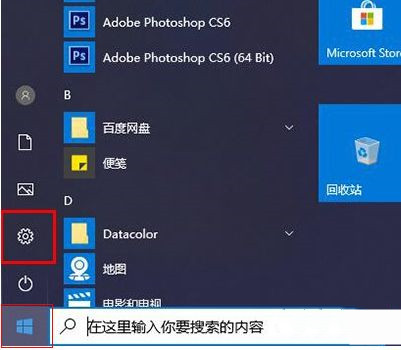
进入Windows设置界面,依次点击左侧隐私和安全性-Windows安全中心进入。
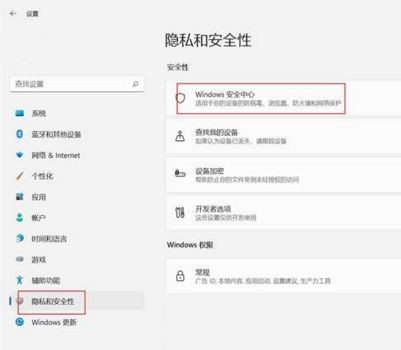
在Windows安全中心页面,点击病毒和威胁防护进入。
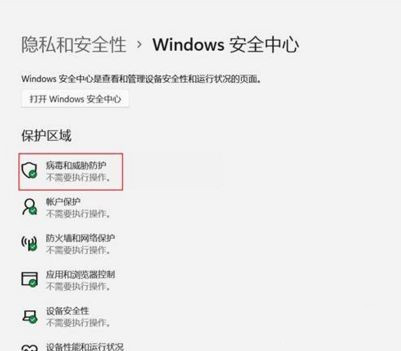
进入病毒和威胁防护界面,点击管理设置进入。
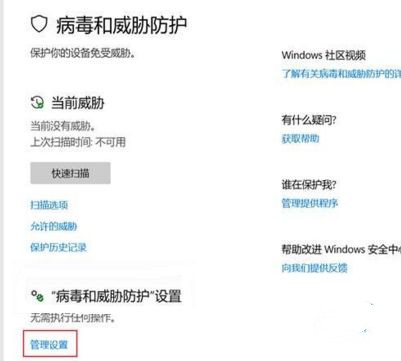
在病毒和威胁防护设置页面,关闭实时保护开关即可。
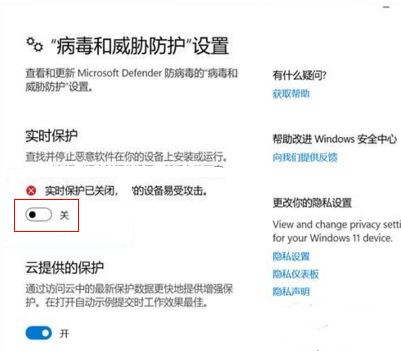

2024-02-13

2024-03-06

2024-03-07

2024-03-06

2024-03-06

2024-03-05

2024-03-07